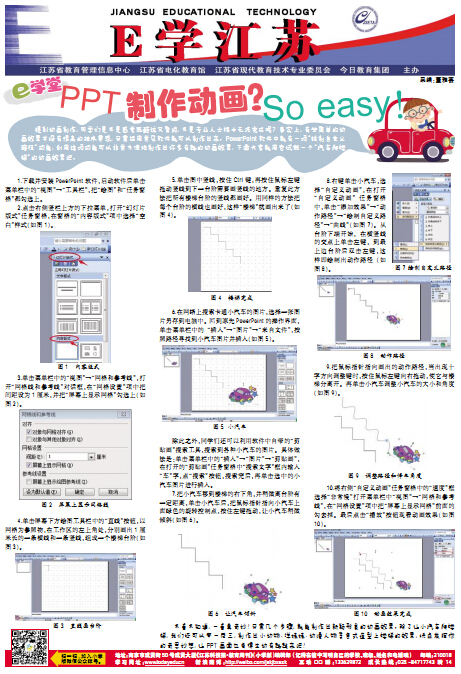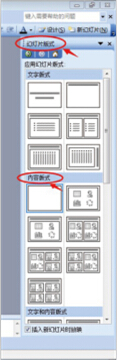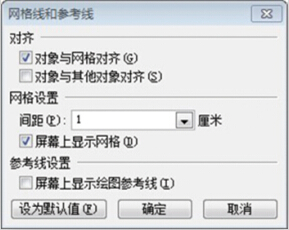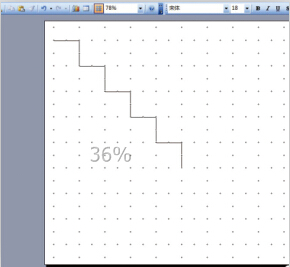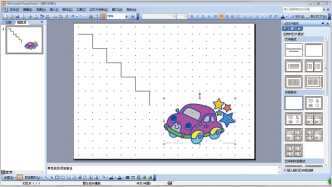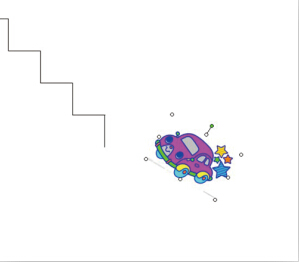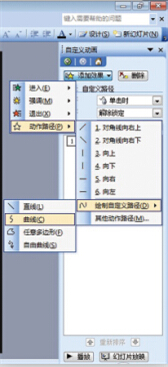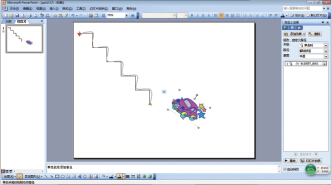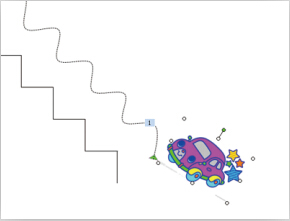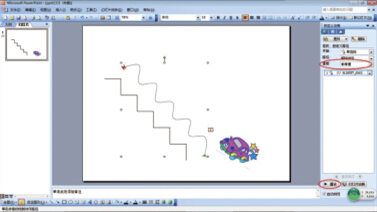提到动画制作,同学们是不是感觉既酷炫又繁琐,不是专业人士根本无法完成呢?事实上,有些简单的动画效果并没有很高的技术要求,只需运用常见软件就可以制作出来。PowerPoint软件中就有一项“绘制自定义路径”功能,利用这项功能可以非常方便地制作出许多有趣的动画效果,下面大家就用它试做一个“汽车爬楼梯”的动画效果吧。
1.下载并安装PowerPoint软件,启动软件后单击菜单栏中的“视图”→“工具栏”,把“绘图”和“任务窗格”都勾选上。
2.点击右侧竖栏上方的下拉菜单,打开“幻灯片版式”任务窗格,在窗格的“内容版式”项中选择“空白”样式(如图1)。
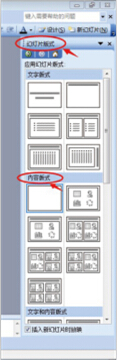
3.单击菜单栏中的“视图”→“网格和参考线”,打开“网格线和参考线”对话框,在“网格设置”项中把间距设为1厘米,并把“屏幕上显示网格”勾选上(如图2)。
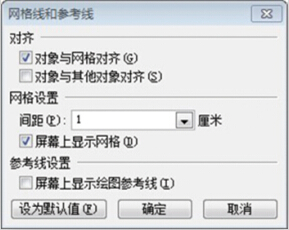
4.单击屏幕下方绘图工具栏中的“直线”按钮,以网格为参照物,在工作区的左上角处,分别画出1厘米长的一条横线和一条竖线,组成一个楼梯台阶(如图3)。

5.单击图中竖线,按住Ctrl键,再按住鼠标左键拖动竖线到下一台阶需要画竖线的地方。重复此方法把所有楼梯台阶的竖线都画好。用同样的方法把每个台阶的横线也画好,这样“楼梯”就画出来了(如图4)。
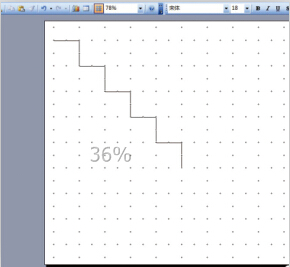
6.在网络上搜索卡通小汽车的图片,选择一张图片另存到电脑中。回到原先PowerPoint的操作界面,单击菜单栏中的“插入”→“图片”→“来自文件”,按照路径寻找到小汽车图片并插入(如图5)。
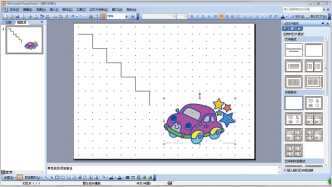
除此之外,同学们还可以利用软件中自带的“剪贴画”搜索工具,搜索到各种小汽车的图片。具体做法是:单击菜单栏中的“插入”→“图片”→“剪贴画”,在打开的“剪贴画”任务窗格中“搜索文字”框内输入“车”字,点“搜索”按钮,搜索完后,再单击选中的小汽车图片进行插入。
7.把小汽车移到楼梯的右下角,并稍微离台阶有一定距离,单击小汽车后,把鼠标指针指向小汽车上面绿色的旋转控制点,按住左键拖动,让小汽车稍微倾斜(如图6)。
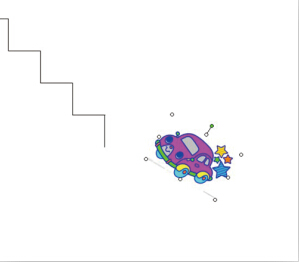
8.右键单击小汽车,选择“自定义动画”,在打开“自定义动画”任务窗格中,单击“添加效果”→“动作路径”→“绘制自定义路径”→“曲线”(如图7)。从台阶下端开始,在横竖线的交点上单击左键,到最上边台阶后双击左键,这样即绘制出动作路径(如图8)。
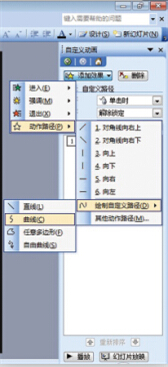
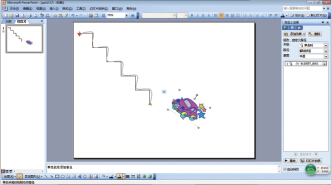
9.把鼠标指针指向画出的动作路径,当出现十字方向调整键时,按住鼠标左键向右拖动,使它与楼梯分离开。再单击小汽车调整小汽车的大小和角度(如图9)。
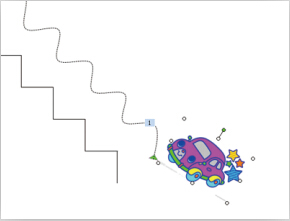
10.将右侧“自定义动画”任务窗格中的“速度”框选择“非常慢”打开菜单栏中“视图”→“网格和参考线”,在“网格设置”项中把“屏幕上显示网格”前面的勾去掉。最后点击“播放”按钮观看动画效果(如图10)。
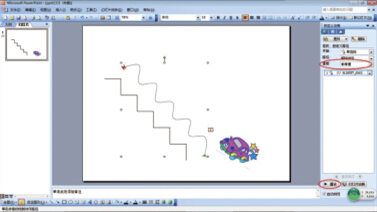
不看不知道,一看真奇妙!只需几个步骤,就能制作出新颖形象的动画效果。除了让小汽车爬楼梯,我们还可以举一反三,制作出小动物、洋娃娃、动漫人物等各式造型上楼梯的效果,快点发挥你的奇思妙想,让PPT画面也变得生动有趣起来吧!